

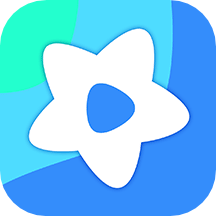
批量轉換,用戶可以控製轉碼過程和目標文件的各個參數。MediaCoder軟件具有解碼能力強,可以處理不完整、部分損壞或是非標準的文件,無需安裝任何媒體播放器或編碼器。MediaCoder怎麼來壓製高畫質視頻呢?小編馬上呈現!
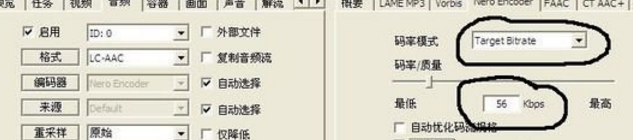
壓製成MP4格式,參數如下,1000以下碼率,不需要後黑的視頻。
視頻要選擇二次編碼模式,格式為H264!
音頻設置:音頻選擇nero encoder 格式選LCAAC(這兩個地方最好不要改變,否則容易出錯)碼率模式選擇Target Bitrate(固定碼率)就可以。
視頻碼率和音頻碼率可以自由設置,碼率越高,質量越好,但渣浪對1000碼率以上的視頻會二壓,所以如果你不想對視頻進行後黑,那麼音頻+視頻的總碼率不要超過980,另外音頻碼率不要太低。其它的設置照搬就可以。
容器選擇MP4:畫麵的分辨率可以自由設置,一般用默認原分辨率
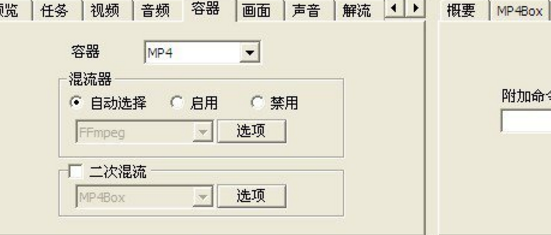
設置完畢後開始轉換:轉換完畢後會得到一個MP4格式的文件,將其導入MediaCoder(原視頻可以在MediaCoder的列表中刪除)封裝為FLV格式的文件。勾上複製音頻流,複製視頻流,容器選擇為FLV,其他設置不變。
容器選擇FLV壓製:然後會變成一個FLV格式的視頻,檢查下視頻是否合適,合適的話就可以直接上傳了。
視頻的後黑:視頻後黑適用於碼率高過1000以上的視頻,1000以上碼率的視頻一定要後黑,否則必被二壓!
導入FLV格式的視頻,選擇文件自動更名(不選擇自動更名的話會出現一個後綴為back的文件,將back後綴去掉就會變成FLV視頻,注意:文件自動更名要在導入視頻前選擇才會生效),設置後黑碼率(1000以下就行,目標碼率越低,後黑越多) ,點擊生成就可以了。
最後說一點,壓製出來的視頻不會超過原視頻的清晰度,視頻的碼率越高,在線觀看加載的速度越慢。